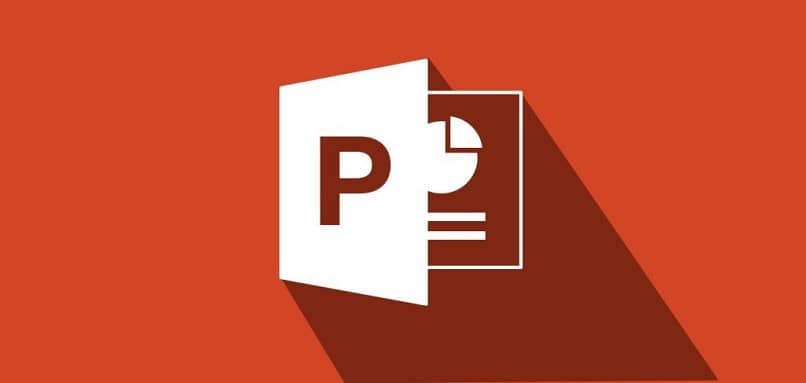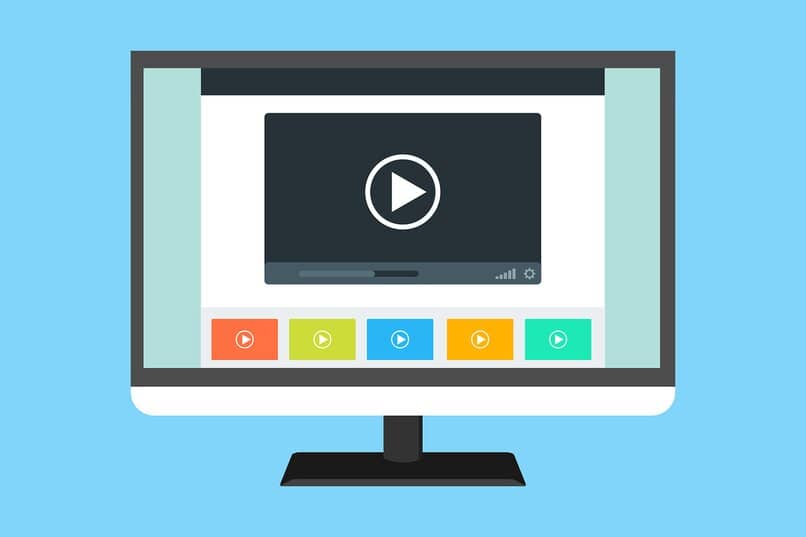يعد Microsoft PowerPoint أداة رقمية متاحة لأي شخص لديه نظام Windows فعال ومحدث مؤخرًا، مما يضمن تجربة عمل مثالية. يحتوي على شريط أدوات متخصص، مع خيارات مثل جعل كائن أو نص يظهر ويختفي في PowerPoint.
في بعض الأحيان، يكون من الضروري إضافة تأثيرات أو مرشحات مختلفة حتى يأخذ العرض التقديمي رؤية أكثر فنية وجذابة. ولهذا السبب يتيح لك برنامج PowerPoint النظر في عدد كبير من البدائل بحيث يكون المشروع الذي سيتم تنفيذه جديدًا تمامًا، بالإضافة إلى القدرة على العمل عبر الإنترنت.
ما الذي يمكن استخدامه لبرنامج Microsoft PowerPoint؟
في القرن الحادي والعشرين ومع الإصلاحات التكنولوجية المستمرة التي تضيف أدوات رقمية جديدة يومًا بعد يوم. يصبح من الصعب حقًا الاعتقاد بأن أي فرد متطور لا يعرف برنامج Microsoft PowerPoint.
إنه ليس أكثر من مجرد برنامج أو برنامج أو تطبيق يتم تنفيذه في حزمة Microsoft Office ومتاح لنظام التشغيل Windows لفترة طويلة. يسمح بإنشاء “ شرائح ” أو عروض تقديمية تعتمد على موضوع محدد لعقد مؤتمرات أو منتديات أو معارض لعامة الناس. يمكنك أيضًا إنشاء ملصقات احترافية في برنامج PowerPoint.
وهو يعمل بناءً على ثلاث أقسام ضمنية داخل التطبيق، والتي لا يمكن التعرف عليها على الفور. لكن معًا، تعمل بمثابة التروس المطلوبة لبرنامج PowerPoint حتى يتمكن من تنفيذ أنشطته.
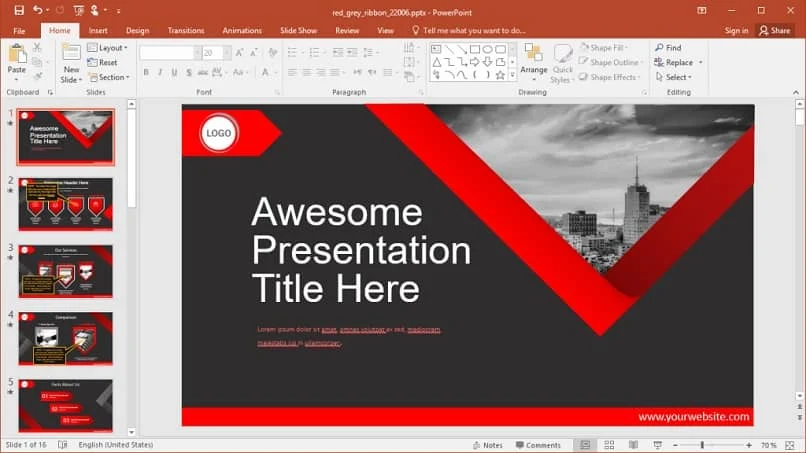
أولهم هو المحرر، حيث يتم استغلال إبداع المستخدم إلى أقصى حد لإعطاء اللون والشكل لمحتوى العرض التقديمي. ويكتمل ذلك بالمقصورة الثانية المخصصة لإمكانية تنفيذ الصور والأنسجة والصور وحتى محتوى الوسائط المتعددة مثل الموسيقى أو مقاطع الفيديو. حتى إذا قمت بإضافة موسيقى ثم أردت إزالة الصوت من العرض التقديمي، فمن الممكن القيام بذلك.
أخيرًا وليس آخرًا، تم إنشاء الجانب الثالث، القادر على جعل العرض التقديمي يتدفق بشكل صحيح من خلال تطبيق تأثيرات أو رسوم متحركة محددة. مثل جعل كائن أو نص يظهر ويختفي في برنامج PowerPoint.
مع التطبيق الصحيح لهذه الرسوم المتحركة في برنامج PowerPoint، يتم عرض محتوى الشرائح بطريقة منسقة بحيث تستحوذ على اهتمام الجمهور عند الاستماع إلى الفرضية المعبر عنها في العرض التقديمي، بطريقة تفضل الديناميكية وبالتالي تتجنب النتائج العكسية. الفشل.
خطوات إظهار كائن أو نص واختفاءه في PowerPoint
تهدف التأثيرات أو الرسوم المتحركة إلى إضافة لمسة شخصية إلى محتوى العرض التقديمي الإجمالي. حتى لا تصبح رتيبة ومملة. ومع ذلك، يجب أن تكون هذه الأمور خفية تمامًا ولا تسيء استخدامها، لأنك ستفقد اللمسة المهنية بسهولة.
من خلال الرسوم المتحركة وتطبيقها بشكل مثالي، يمكنك جعل كائن أو نص يظهر ويختفي في PowerPoint .
يتم ذلك عن طريق تحديد الفواصل الزمنية أو التأثيرات اللازمة للإدخال والإخراج على التوالي. بحيث أنه عندما يختفي كائن أو نص معين، يظهر الآخر لاحقًا.
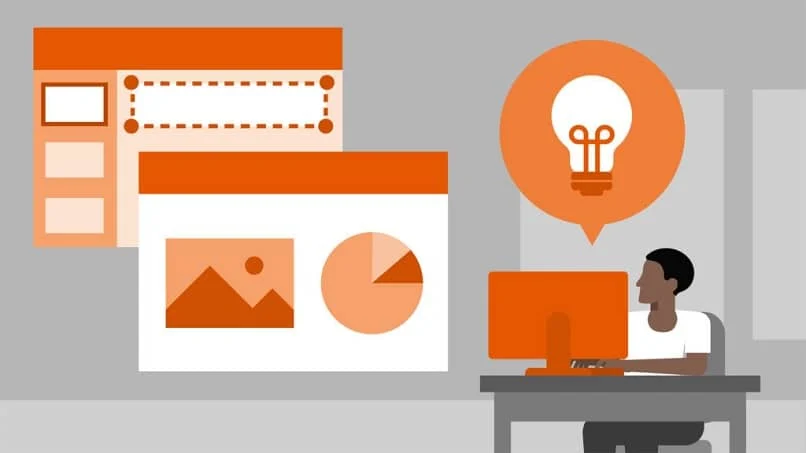
ابدأ تشغيل برنامج PowerPoint وانتقل إلى قائمة “الرسوم المتحركة” الموجودة داخل لوحة الرسوم المتحركة لبدء تحرير العرض التقديمي الخاص بك. اضغط على “إضافة رسوم متحركة” لاختيار أي منها، مثل ” Fade “. حدد بنقرة واحدة قسم المحتوى المراد أن يتأثر بالرسوم المتحركة أو يمكن تطبيقه على الشريحة بأكملها.
بمجرد الانتهاء من هذه الخطوة، ستكون قد أضفت ” الإدخال “، لذا لإنشاء ” الإخراج “، ما عليك سوى تكرار الإجراء السابق.
حدد موقع لوحة الرسوم المتحركة في PowerPoint مرة أخرى وحدد موقع “السهم لأسفل” (الموجود بجوار التأثير المتحرك مباشرةً)، ثم اضغط على ” فواصل زمنية “. ثم اضغط على ” الصفحة الرئيسية ” وحدد وقت التشغيل بين النقر، مع النقر السابق أو بعد النقر السابق، والأخير هو الخيار المشار إليه لجعل كائن أو نص يظهر ويختفي في PowerPoint.